Как в Windows запустить лупу для увеличения мелкого текста
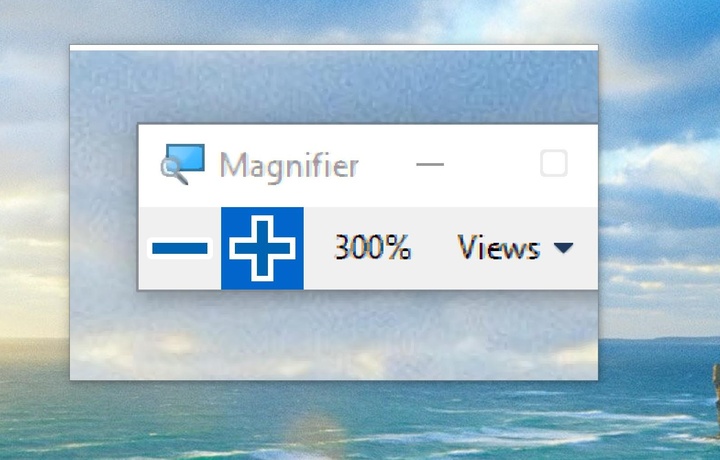
Иногда текст на экране слишком мал, чтобы его было удобно читать. Это может быть из-за ухудшенного зрения или из-за слишком высокого разрешения экрана для его диагонали. Windows 11 и 10 предлагают спасение для таких ситуаций увеличительное стекло (лупу). С лупой легко увеличивать и уменьшать масштаб части экрана.
Чтобы активировать увеличительное стекло в Windows:
- зайдите в меню Пуск и найдите приложение » экранная лупа»
- нажмите клавишу Windows и+, чтобы увеличить изображение .
- нажмите клавишу Windows и-для уменьшения масштаба.
При увеличении более чем на 100% вы можете перемещаться по рабочему столу, перемещая курсор мыши.
Если текст, который слишком мал для чтения, находится на веб-странице, лучше просто увеличивать и уменьшать масштаб в окне браузера. Использование инструмента увеличения Windows приводит к увеличению масштаба всего рабочего стола, что означает, что вы больше не можете видеть панель задач или важные элементы интерфейса на экране.
Для увеличения и уменьшения масштаба в Chrome, Edge или любом другом браузере Windows:
- нажмите CTRL+, чтобы увеличить изображение .
- нажмите CTRL-чтобы уменьшить масштаб.
Вы увидите индикатор, показывающий процент увеличения или уменьшения масштаба. Вы можете нажать кнопки — или + рядом с индикатором. Или же вы также можете управлять масштабом, удерживая нажатой клавишу CTRL и перемещая колесико прокрутки мыши вперед или назад.
При необходимости постоянного увеличения стоит воспользоваться функцией масштабирования, чтобы вам не приходилось увеличивать масштаб каждый раз.
Один из самых простых способов справиться с очень маленьким текстом в Windows 11 — это изменить процент масштабирования так, чтобы он превышал 100%. На 27-дюймовом мониторе 4K удобно использовать масштабирование 150 или 175 процентов, чтобы текст был читаемым.
Как изменить масштаб в Windows 10:
- перейдите в «параметры отображения». Вы можете попасть туда, выполнив поиск » параметры отображения «или щелкнув правой кнопкой мыши на рабочем столе и выбрав пункт»параметры отображения».
- выберите 125%, 150% или 175% в разделе Масштаб.
- измените настройку, если она слишком большая или слишком маленькая.
Теперь текст и даже изображения будут выглядеть немного крупнее во всем интерфейсе Windows.


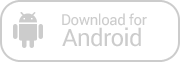
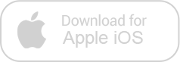
Зарегистрируйтесь, чтобы оставлять комментарии
Вход
Заходите через социальные сети
FacebookTwitter